
Saviez-vous que l’ordre des masques dans Lightroom Classic pouvait modifier le rendu final de vos retouches locales ? Cette astuce m’a été envoyée par un membre de la communauté après qu’il ait vu une démonstration d’un photographe animalier, dont j’ai oublié le nom, mais l’astuce est simple et efficace : changer la chronologie des masques peut résoudre des problèmes d’assombrissement ou de halos sans reprendre toute la retouche. Je vais travailler sur une photo d’un rapace et vous montrer comment je crée un contraste localisé entre le sujet et le ciel, comment je corrige les sélections de sujet, et surtout comment j’évite un assombrissement indésirable en changeant l’ordre des masques.
Résumé de l'article
Dans Lightroom Classic, l’ordre d’application des masques — qu’il s’agisse d’un pinceau, d’un dégradé ou d’une sélection automatique — influence directement le rendu final de vos retouches. Ce tutoriel montre comment la hiérarchie des masques peut modifier l’exposition, créer des transitions inégales ou des assombrissements involontaires, et surtout comment les corriger simplement. Vous y apprendrez à réorganiser vos masques, à comprendre la logique de leur superposition et à maîtriser un flux de travail précis, pour obtenir des images plus équilibrées et naturelles.
Vidéo du tutoriel
Sommaire
- 🪶 Objectif : différencier le sujet et le ciel
- ✂️ Étape 1 — Sélection du sujet et réglages de base
- ☀️ Étape 2 — Création d’un dégradé radial pour le ciel
- ⚠️ Problème : le dégradé radial assombrit aussi le sujet
- 🧠 Pourquoi le pinceau réagit différemment sur un dégradé
- 🔁 La solution : changer l’ordre des masques
- 🔧 Récapitulatif des étapes techniques
- 🔚 Conclusion
- 📥 Ressources et… pratiquez !
- ❓FAQ
Recevez la version PDF de l’article et les fichiers source !
🪶 Objectif : différencier le sujet et le ciel
Pour développer cette photo d’oiseau, je commence par l’analyser. J’aimerais arriver à différencier plus le rapace de l’arrière-plan qui est trop uniforme. Je veux donc créer un effet de lumière. une zone de lumière en haut à droite du ciel tout en rendant le reste du ciel un peu plus intéressant. En parallèle, je souhaite renforcer le contraste et la texture du rapace sans affecter le ciel. C’est un travail en deux étapes : traitement du sujet puis traitement du fond.
✂️ Étape 1 — Sélection du sujet et réglages de base
Sélection du sujet
Je commence par créer une sélection du sujet via l’outil Masque. Ensuite, j’applique ces réglages :
- Augmenter légèrement les blancs.
- Baisser un peu les noirs.
- Ajouter un peu de clarté et de texture depuis l’onglet Effets.
Ces réglages renforcent le contraste et font ressortir les détails du plumage. Cependant, la sélection automatique du sujet n’est pas parfaite, il a pris du ciel dedans. C’est normal et c’est la raison pour laquelle il faut le corriger.
Correction manuelle du masque de sujet
Je commence par soustraire le masque de ciel du sujet :
- Activer le masque du sujet
- Cliquer sur « Soustr. »
- Choisir dans la liste le pinceau
Peindre ensuite avec un fort zoom sur les bouts de ciel entre les ailes :
- Réduire la taille du pinceau.
- Cocher « masquage automatique » afin que l’outil détecte les bords des ailes.
- Peindre pour enlever les zones de ciel incluses dans la sélection.
Je zoome à 100 % pour vérifier les détails. À petite échelle, ces défauts ne sont pas visibles. Mais à 100 %, ils deviennent évidents si on pousse les curseurs de contraste. Après correction, le sujet est propre et les ajustements sont localisés.
Pensez donc bien à vérifier ce genre de détails lorsque vous faites des masques de sujet dans Lightroom.
☀️ Étape 2 — Création d'un dégradé dans le ciel
Afin de simuler une zone de lumière en haut à droite du cadre, je vais utiliser un dégradé radial :
- Créer un nouveau masque
- Sélectionner le dégradé radial.
- Tirer depuis le coin supérieur droit en maintenant Shift pour garder la forme circulaire.
Pour qu’il soit très progressif, je dézoome dans l’image pour le tirer en dehors de la zone du canevas afin de mieux englober les ailes.
Donc le centre du cercle est l’endroit où le ciel va garder sa luminosité d’origine et plus on va aller vers le bord du cercle, plus il y aura un assombrissement. Cette progressivité garantira une progressivité invisible à l’oeil. En l’état, pour que ça fonctionne, je dois donc inverser le masque en cochant la case prévue. Raccourci utile : la touche apostrophe (‘) inverse le masque.
Puis je baisse l’exposition du masque de façon suffisamment importante pour que ce soit bien visible pour le tutoriel.
⚠️ Problème : le masque radial assombrit aussi le sujet
Le dégradé radial affecte aussi le sujet, ce qui est logique puisqu’il englobe tout l’oiseau.
Soustraire le sujet au masque radial et corriger le masque
Donc on va soustraire le sujet à ce masque radial :
- Activer le masque radial
- Cliquer sur le bouton « Soustr. »
- Choisir « Sujet » dans la liste.
La sélection de sujet n’étant pas parfaite au départ aux extrémités des ailes, on sait qu’il va y avoir un problème.
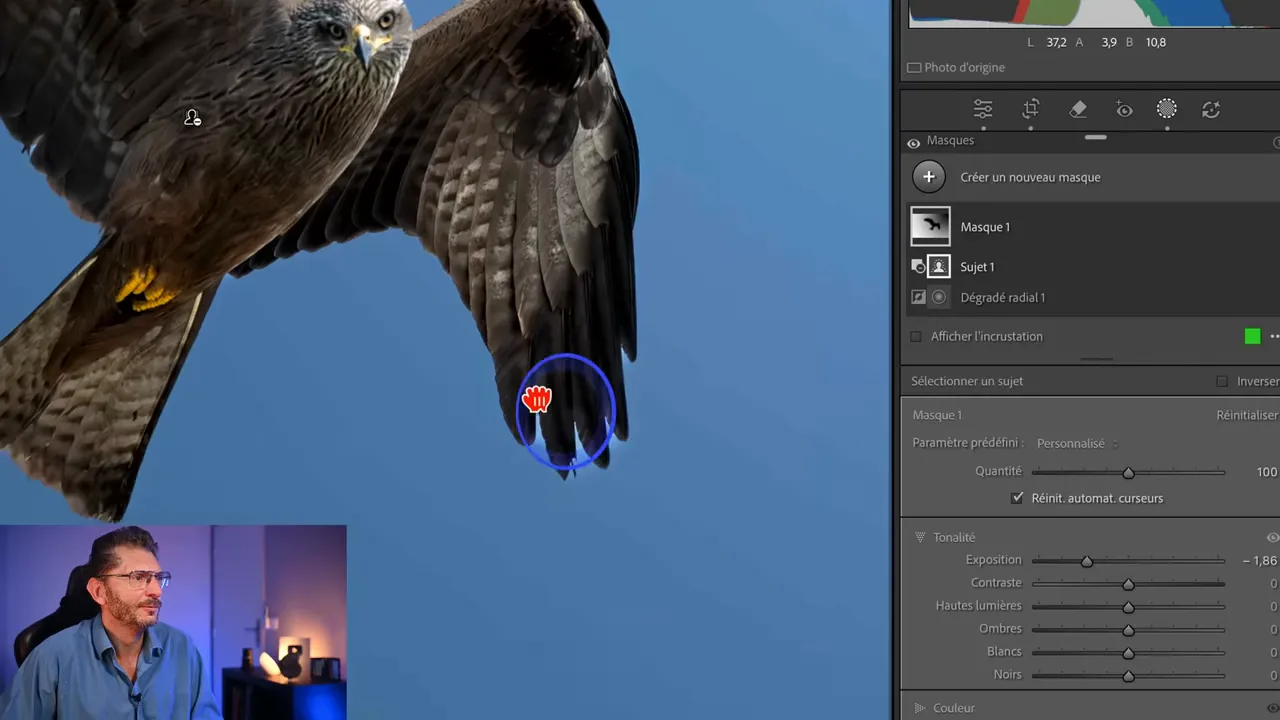
Que faire pour corriger ça ? La première réaction que l’on pourrait avoir serait de peindre pour ajouter ces zones au masque et ainsi les exclure : je le fais donc, en vérifiant là aussi que le masquage automatique est bien activé.
Mais je constate un comportement inattendu. Le pinceau ne respecte pas la même intensité que le dégradé et on se retrouve avec des zones sombres ! Pourquoi ? Parce qu’il s’agit d’un dégradé.
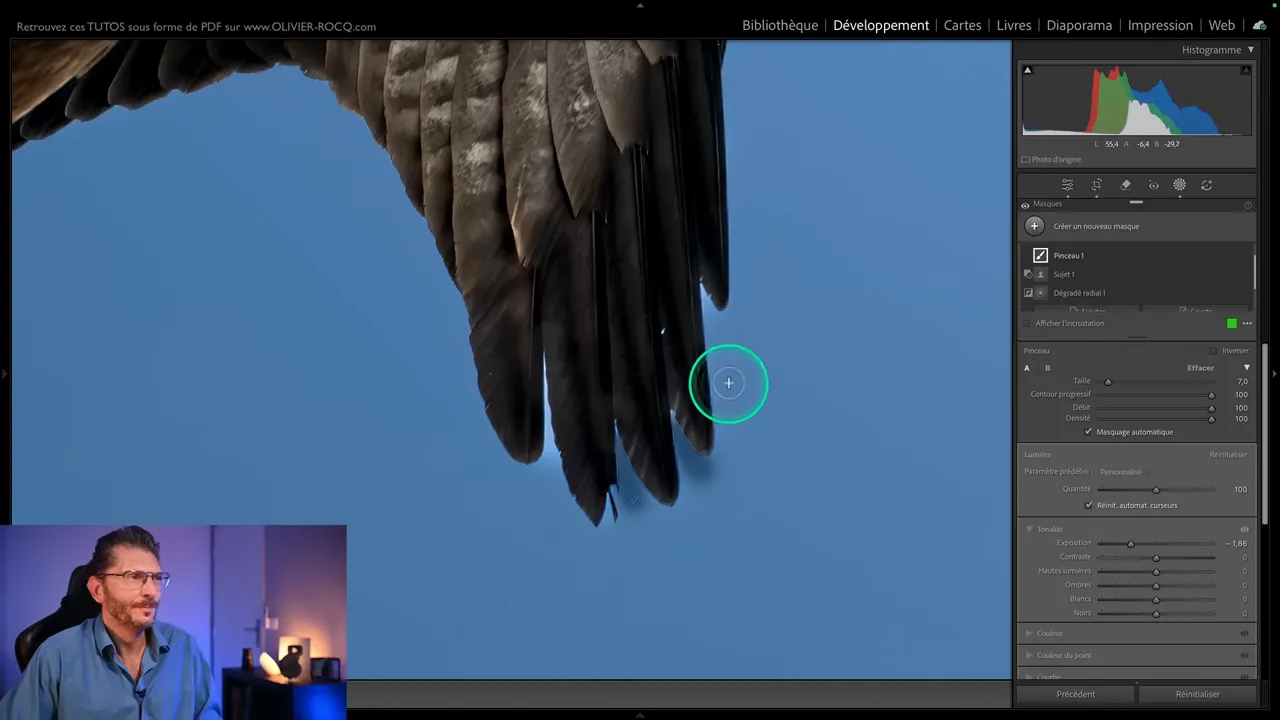
Démonstration des mêmes manipulations sur un masque d’arrière-plan, uniforme
Pour vous le montrer, je refais les mêmes manipulations sur un masque sans dégradé :
- Désactiver le masque radial provisoirement
- Créer un nouveau masque « Arrière-plan »
- Baisser l’exposition
On se rend bien compte qu’il y a toujours le problème du masque qui n’a pas pris assez entre les ailes du rapace, donc on va ajouter les zones qui n’ont pas été prises en compte dans le masque automatique, avec le pinceau mais il n’y a pas ces différences de tonalité que l’on vient d’observer.
Donc dans ce cas-ci, on n’a pas du tout le même problème qu’avec le masque dégradé.
🧠 Pourquoi le pinceau réagit différemment sur un dégradé ?
Comment expliquer ces différences ?
Le dégradé radial applique une transition d’exposition : 100 % à la limite, 0 % au centre. Au niveau des ailes, l’effet s’applique de façon graduelle et donc il n’y a pas la même proportion entre un morceau d’aile plus haut dans la photo et un morceau d’aile plus bas. Quant au pinceau, il ajoute ou soustrait 100 % du réglage indiqué, c’est à dire qu’il ne reproduit pas la gradation du dégradé radial.
Résultat : quand j’ajoute une zone au pinceau pour corriger le masque, Lightroom applique la valeur complète du pinceau (par exemple -1,86 EV), ce qui crée des zones trop sombres et des transitions visibles.
🔁 La solution : changer l'ordre des masques !
La solution consiste à modifier l’ordre d’application des masques. Plutôt que d’appliquer d’abord le radial puis de peindre pour corriger, j’inverse ma méthode
Création du masque dégradé « Lumière »
Je commence par supprimer le masque Lumière précédent, puis je crée le nouveau masque :
- Sélection de l’arrière-plan dans un nouveau masque
- Baisser l’exposition du masque
- Soustraire à ce masque un dégradé radial depuis le même point en haut à droite que précédemment et en l’inversant aussi en tirant un radial
Correction des zones non prises en compte entre les plumes
Là, le problème de luminosité plus importante entre les plumes des ailes réapparaît. On va le corriger :
- Avec le masque actif, cliquer sur Ajouter (pour ajouter ce qui n’a pas été pris en compte dans le masque d’arrière-plan)
- Sélectionner le pinceau
- Activer le masquage automatique
- Zoomer fortement
- Peindre sur les zones
Surprise : on se retrouve avec à nouveau une zone plus sombre liée à l’application du pinceau !
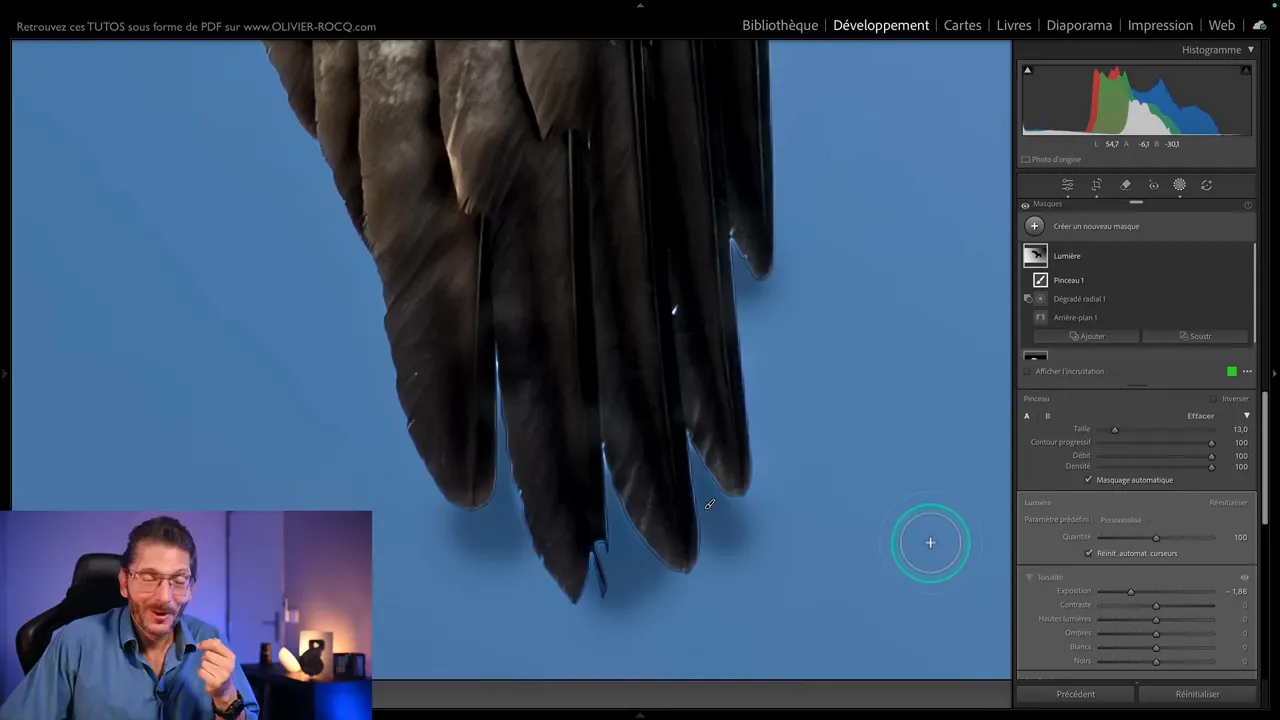
La solution : changer l’ordre des calques du masque
Vous devez vous dire « tout ça pour en arriver au même résultat ! » 😄
Mais si je prends le masque Pinceau qui est juste au-dessus du Dégradé radial et que je le fais glisser juste en-dessous : ça change tout !
Bien sûr, il y a encore des détails à reprendre avec le pinceau, mais l’idée n’était pas de le faire à la perfection mais de vous montrer ce qui est possible.
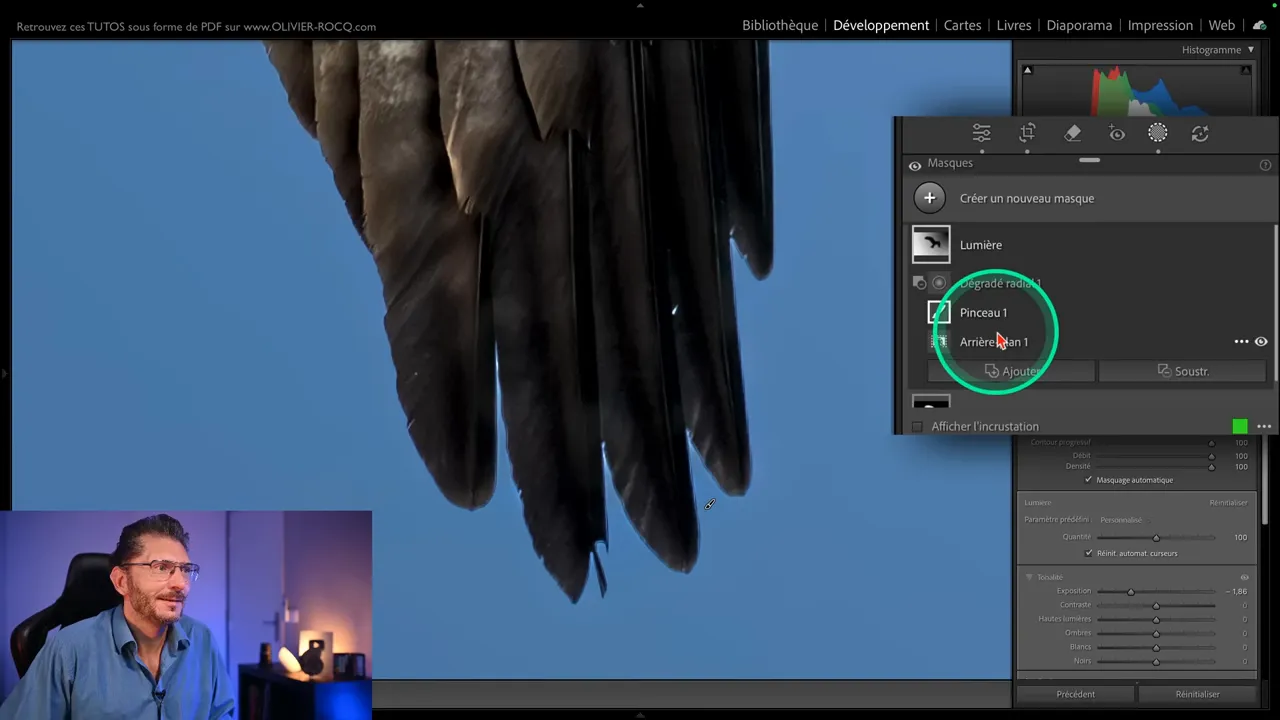
Pourquoi ça marche ?
Dans les masques, Lightroom Classic travaille sur une copie fusionnée de l’image. En plaçant le pinceau sous le masque radial, Lightroom considère que le dégradé est déjà appliqué au moment où le pinceau peint. Le pinceau vient combler les zones manquantes sans appliquer la valeur complète du pinceau sur une zone déjà partiellement affectée par le radial. Le problème d’assombrissement excessif disparaît.
Tandis que dans l’ordre normal des opérations, lorsque le pinceau, que j’ai appliqué en dernier, apparait au-dessus de la pile dans ce masque, Lightroom considère que le pinceau doit s’appliquer sur la version originale du premier masque, sans tenir compte du dégradé.
🔧 Récapitulatif des étapes techniques
Résumé des actions à reproduire :
- Sélectionner le sujet et appliquer réglages : blancs, noirs, clarté, texture.
- Corriger la sélection du sujet au pinceau avec masquage automatique (auto-mask), zoom 100 %.
- Créer le masque pour le fond et ajuster l’exposition.
- Soustraire un dégradé radial pour garder la zone lumineuse.
- Si le radial n’inclut pas parfaitement les extrémités du sujet, ajouter un masque de type pinceau.
- Placer le pinceau sous le radial dans la pile des masques (changer l’ordre des masques dans Lightroom Classic).
- Peindre les zones manquantes; vérifier en zoom 100 % et affiner.
🔚 Conclusion
En synthèse, l’ordre des masques dans Lightroom Classic peut être déterminant lorsque vous combinez dégradés et pinceaux. J’ai montré comment je traite le rapace, comment je corrige les sélections et comment j’évite un assombrissement excessif en changeant l’ordre des masques. Reprenez les étapes que j’ai listées et testez sur votre fichier RAW pour vérifier le comportement sur vos images.
Si vous avez déjà rencontré ce type de problème, dites-le dans les commentaires. Et si vous voulez approfondir les masques dans Lightroom Classic, je vous invite à visionner cette autre vidéo dédiée aux astuces de masques avancés.
📥 Ressources et... pratiquez !
Vous pouvez télécharger le fichier RAW pour vous exercer, ainsi que le pdf du tutoriel. Le lien de téléchargement des deux bonus est au début de l’article. Sur l’image, tentez de recréer les étapes et de tester l’effet de l’ordre des masques dans Lightroom Classic.
❓FAQ sur l'ordre des masques dans Lightroom Classic
L’ordre des masques dans Lightroom Classic change-t-il vraiment le rendu ?
Oui. Lorsqu’un pinceau, un dégradé ou une sélection de sujet se superposent, leur ordre d’application peut modifier la luminosité, la transition des effets ou même provoquer un assombrissement inattendu. Changer leur hiérarchie dans la pile corrige souvent ces écarts.
Comment modifier l’ordre des masques dans Lightroom Classic ?
Dans le panneau Masques, cliquez sur le masque que vous souhaitez déplacer et faites-le glisser vers le haut ou vers le bas de la pile. Lightroom applique les masques du bas vers le haut, c’est-à-dire que ceux placés en dessous influencent ceux situés au-dessus.
Pourquoi un pinceau n’a-t-il pas le même effet qu’un dégradé ?
Parce que le pinceau applique la totalité du réglage sur la zone peinte (100 % du paramètre choisi), alors qu’un dégradé crée une transition progressive entre deux valeurs. Si le pinceau est appliqué au-dessus du dégradé, il risque d’annuler partiellement cette transition.
Dans quels cas faut-il modifier l’ordre des masques ?
Chaque fois que vous combinez plusieurs masques — par exemple un dégradé radial et un pinceau de correction — et que les transitions lumineuses ne s’affichent pas comme prévu. Inverser leur ordre permet de retrouver une exposition uniforme sans halos ni ruptures.
Cette méthode fonctionne-t-elle aussi dans Lightroom (version Cloud) ?
Oui. Le réordonnancement manuel des masques fonctionne aussi dans Lightroom.
Cette publication peut contenir des liens d’affiliation. Je peux toucher des commissions si vous cliquez sur mes liens et effectuez des achats. Ces revenus contribuent à la rédaction de mes articles, à la création de mes tutoriels, etc. Cependant, sachez que cela n’a pas d’impact sur mon avis et mes choix de produits.


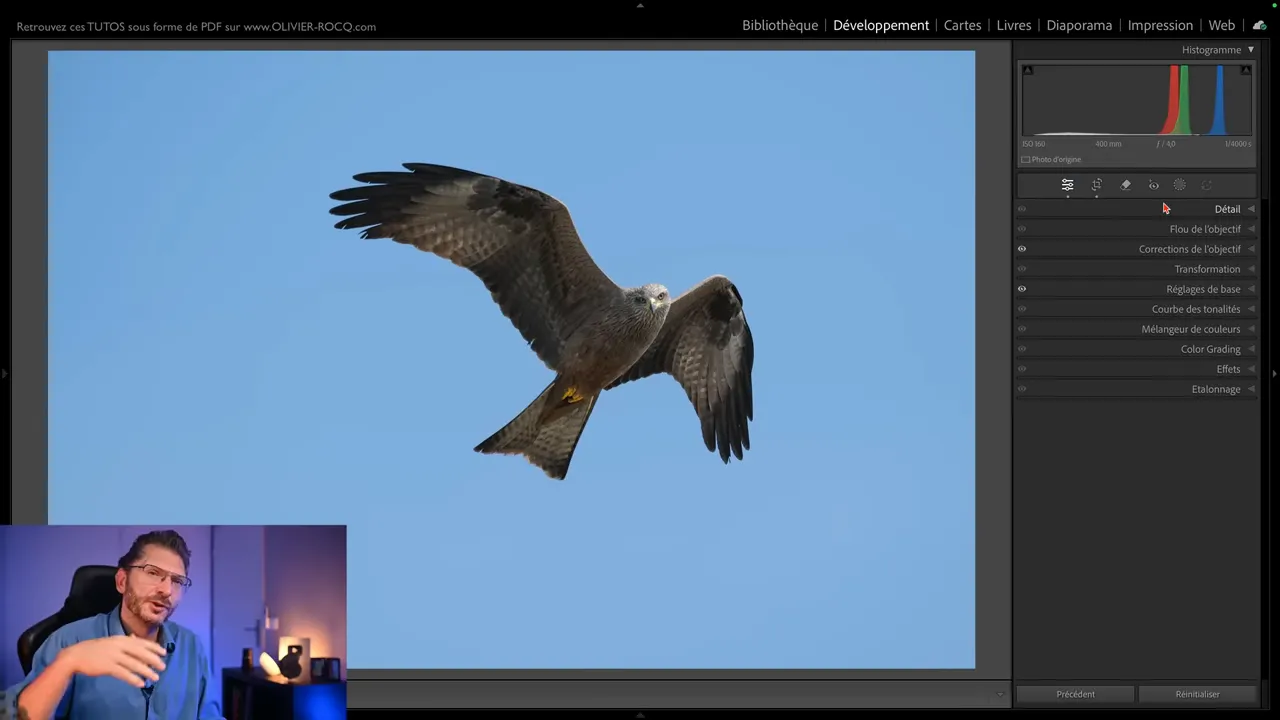
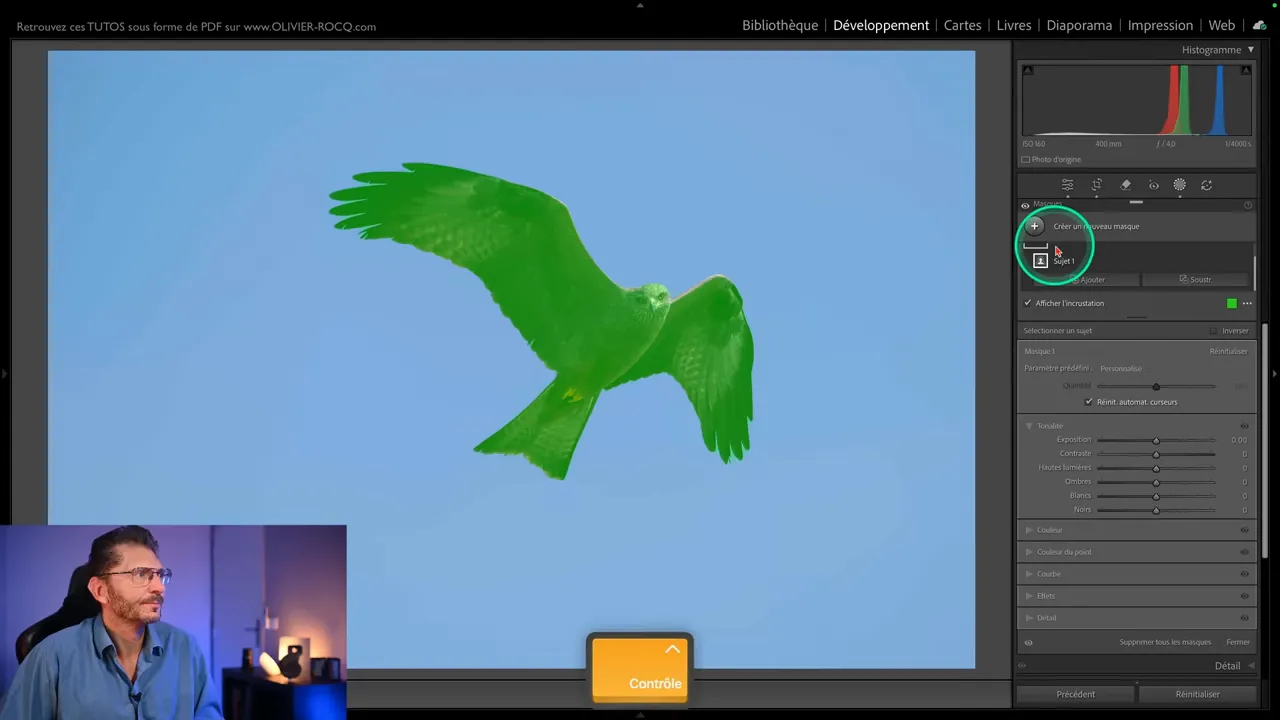
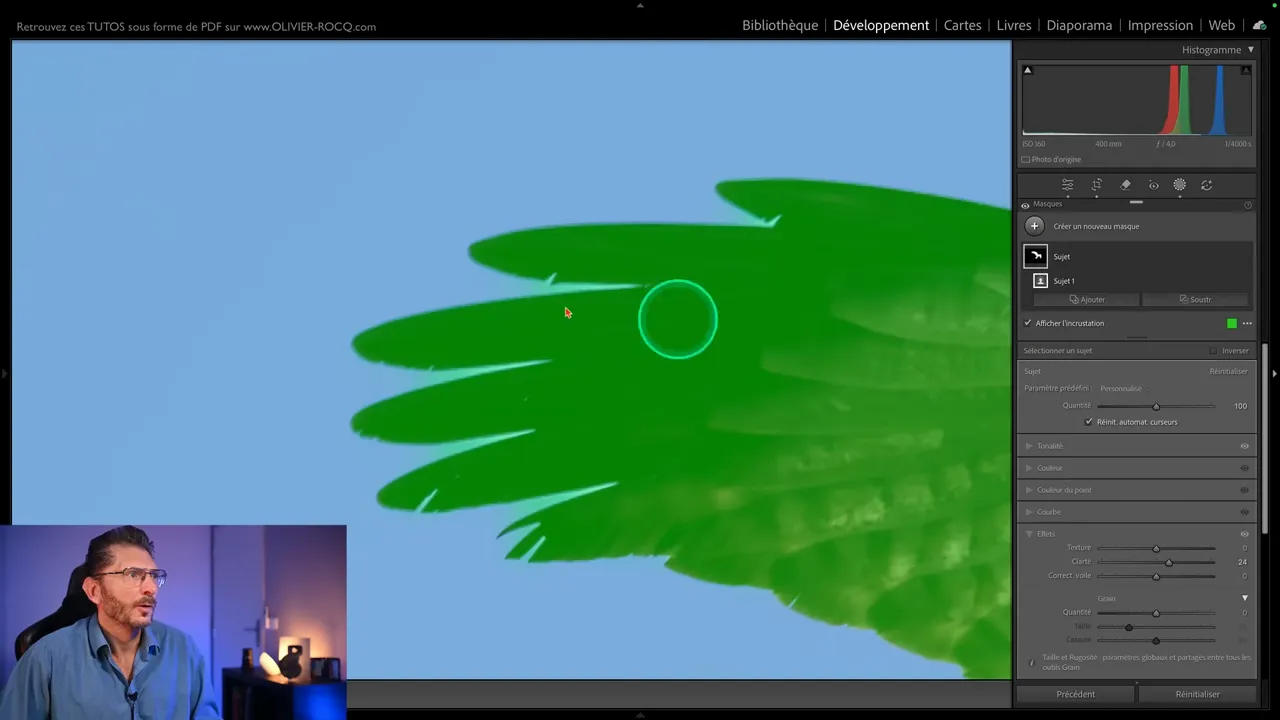
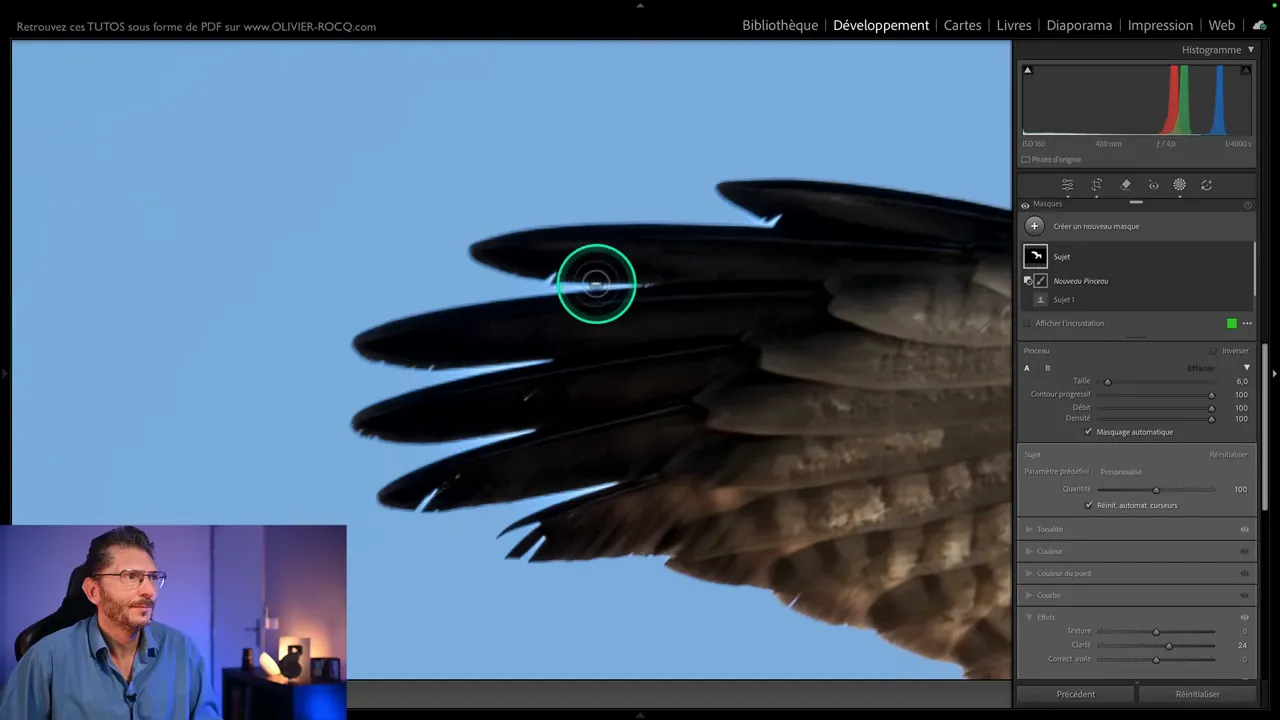
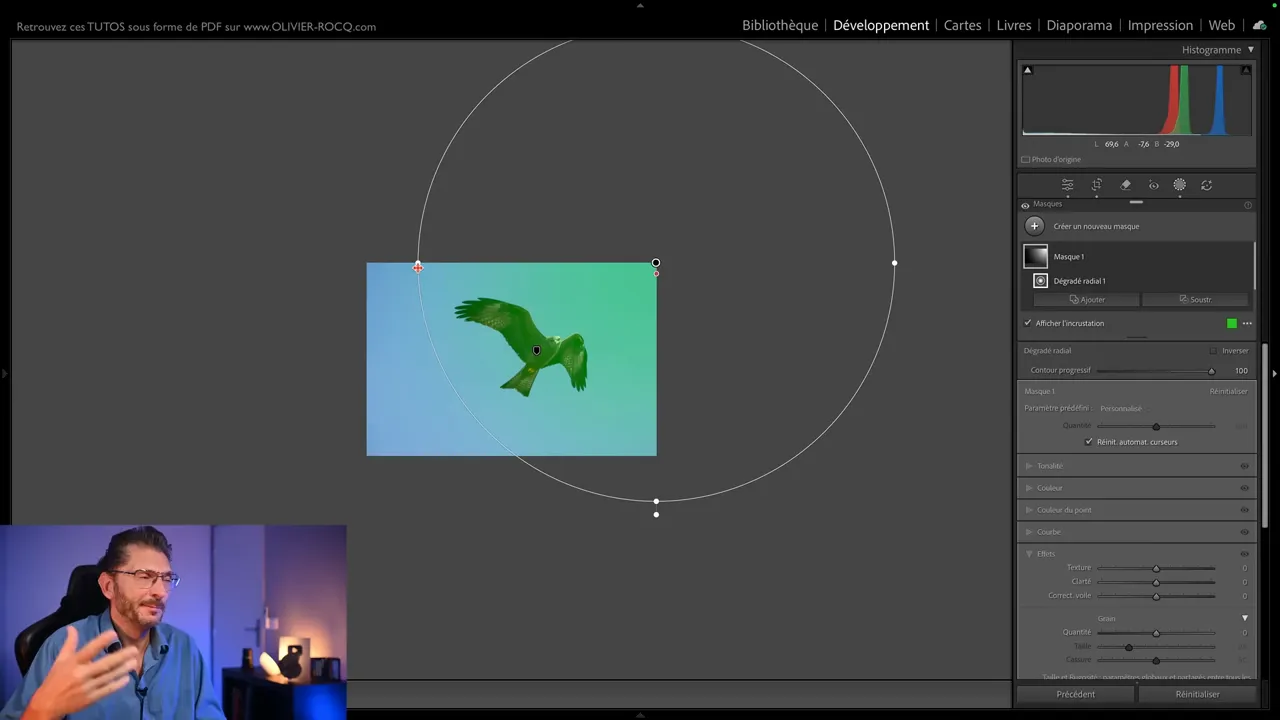
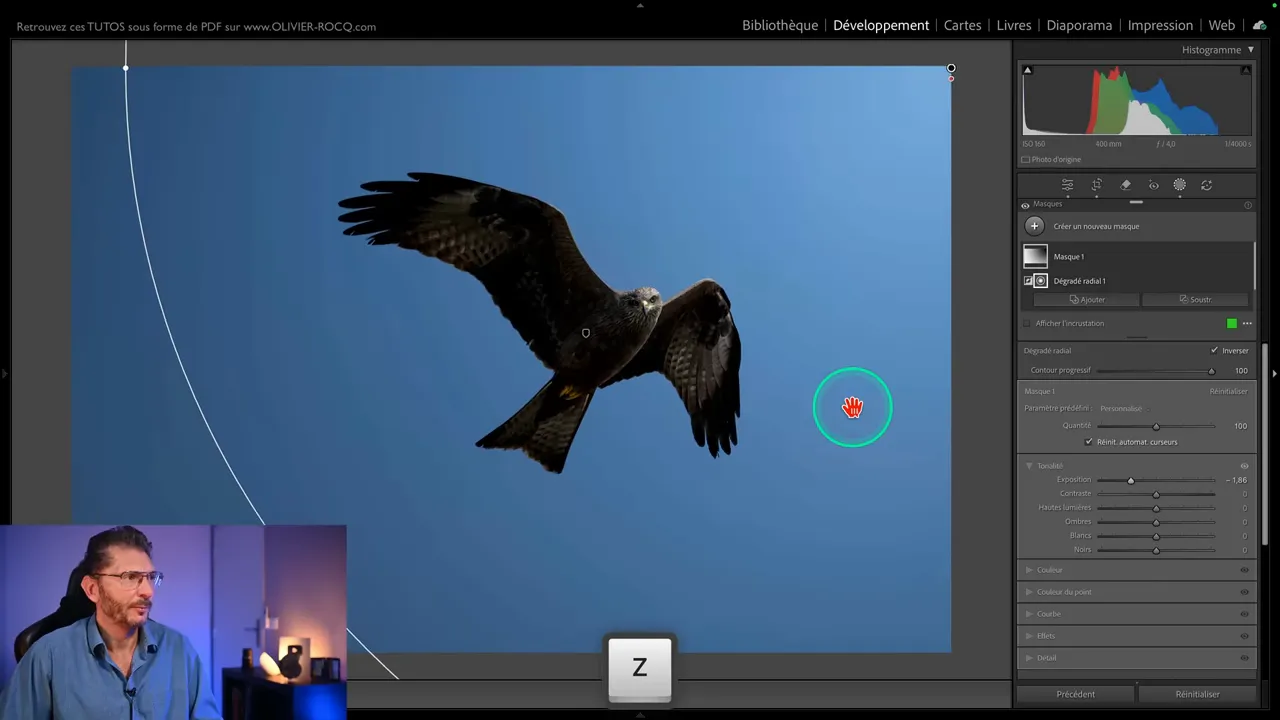
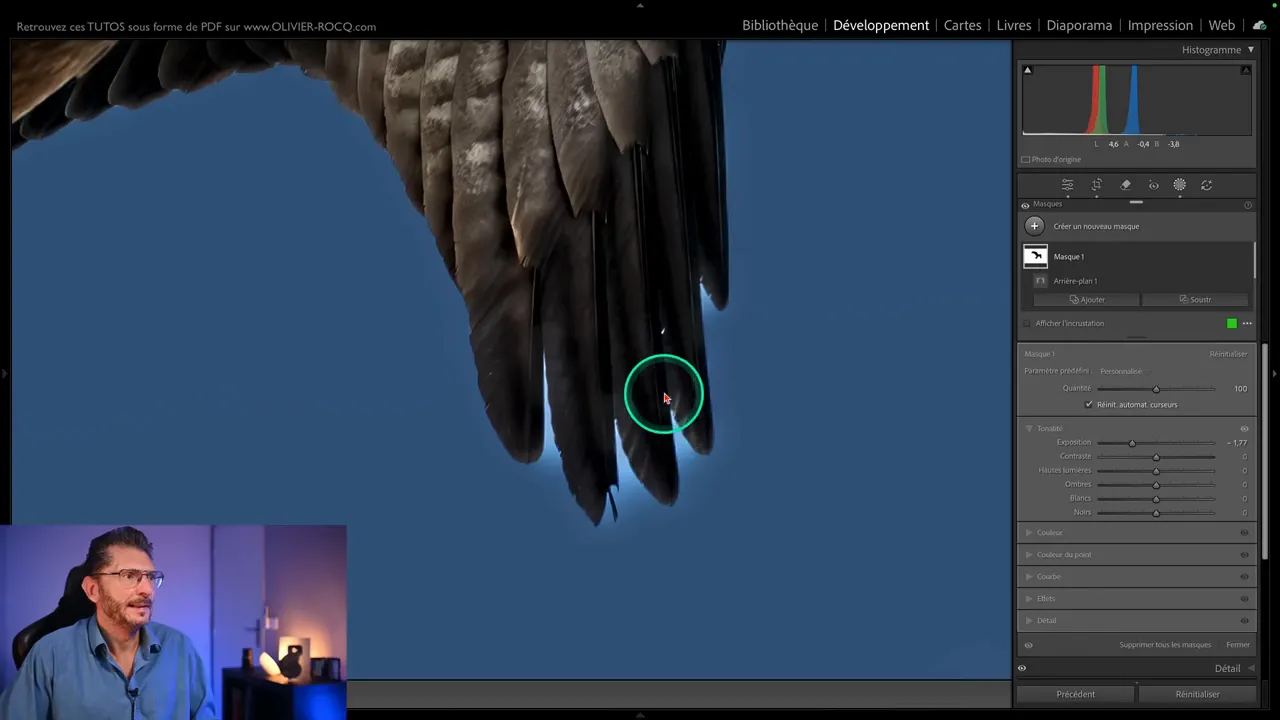
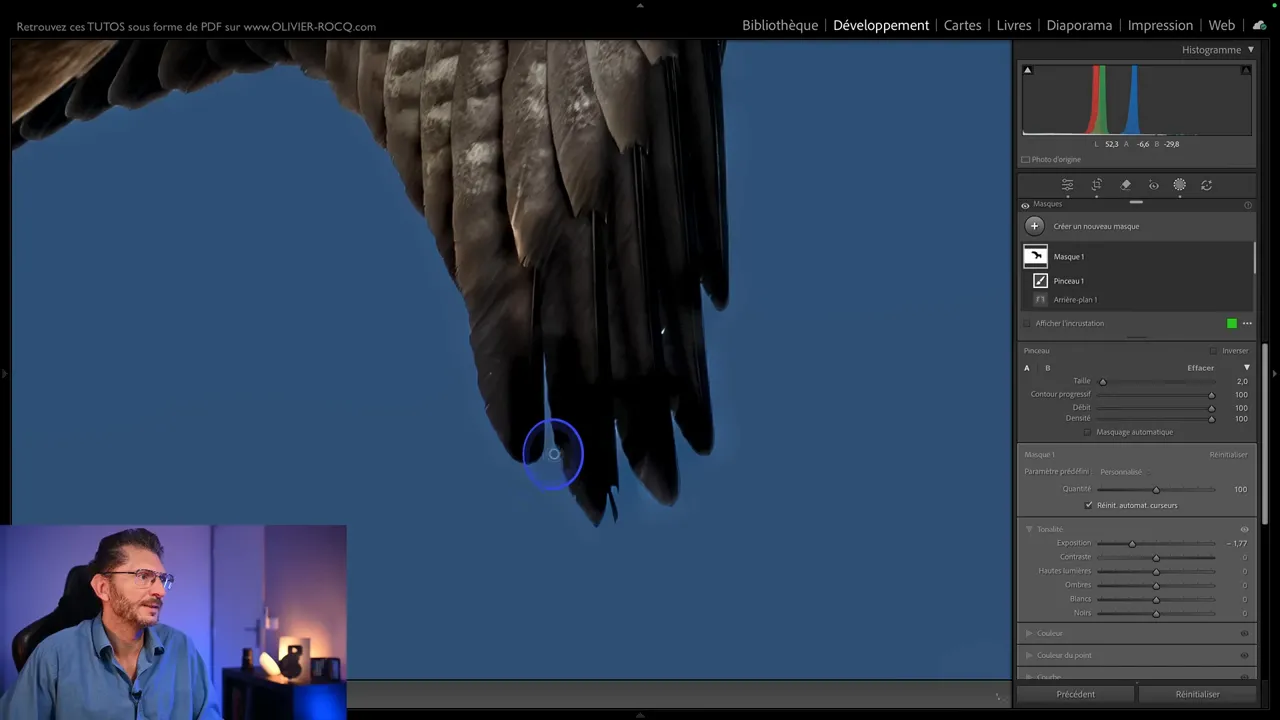
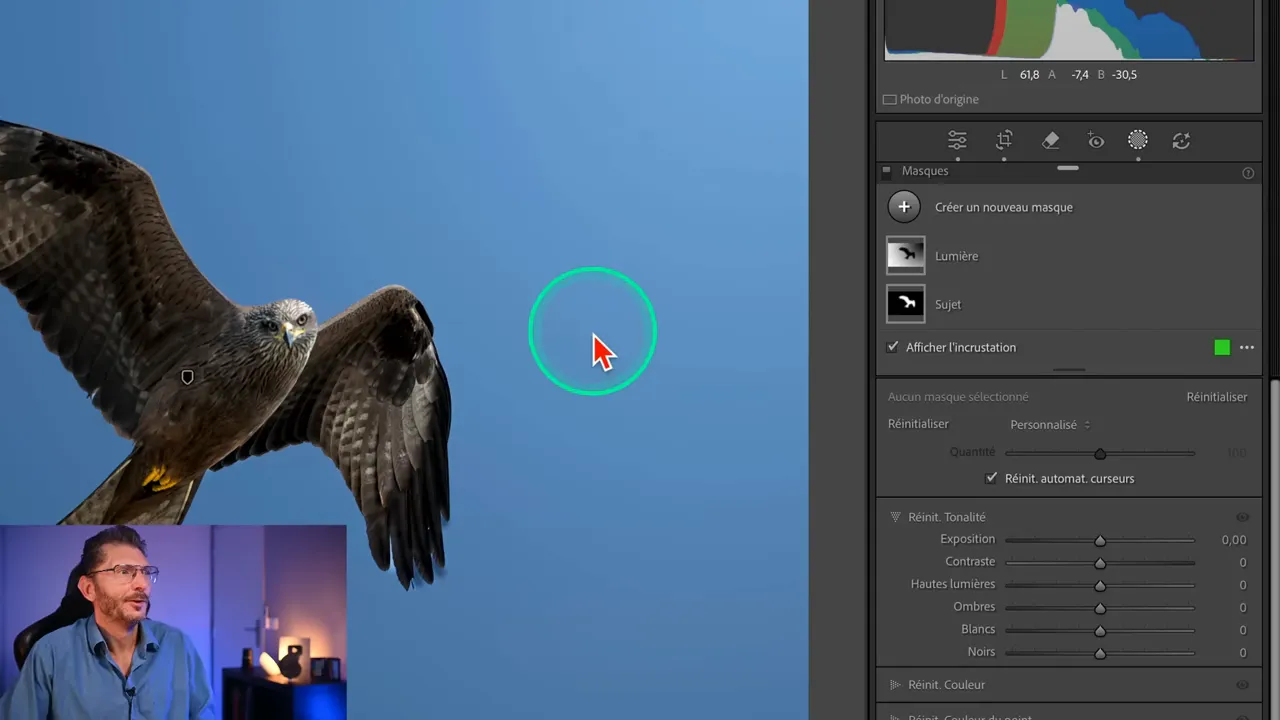
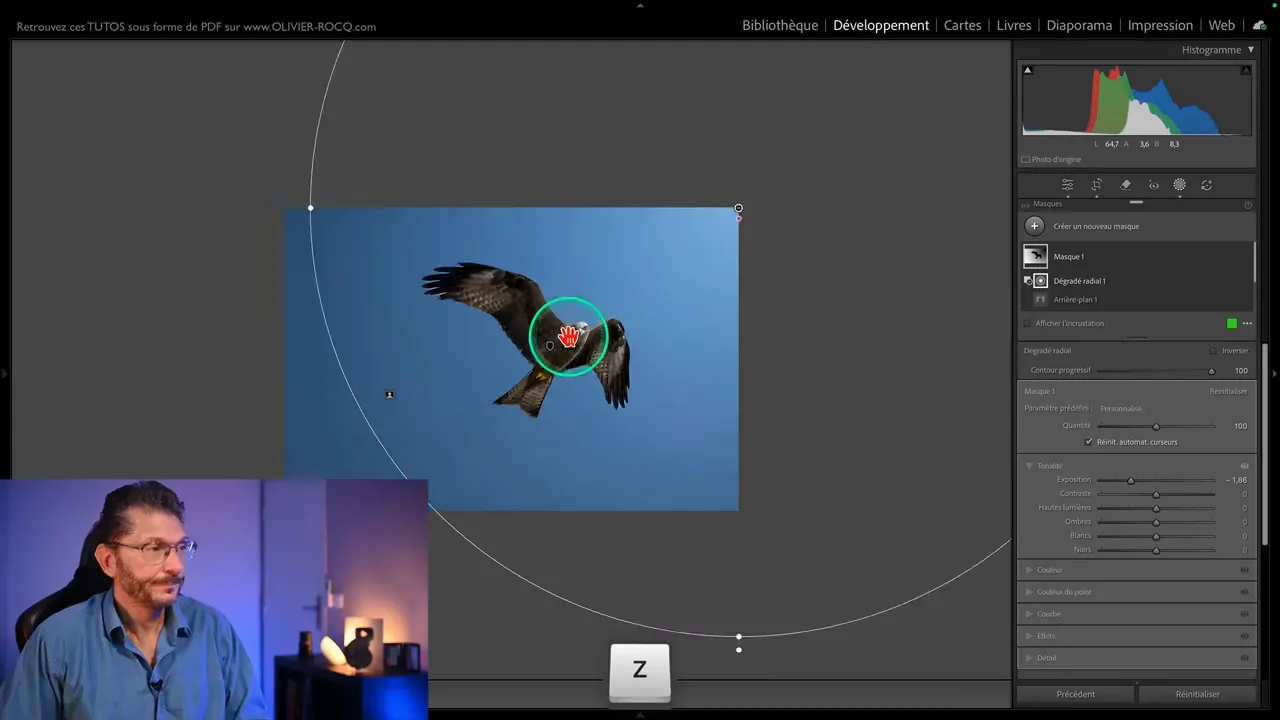

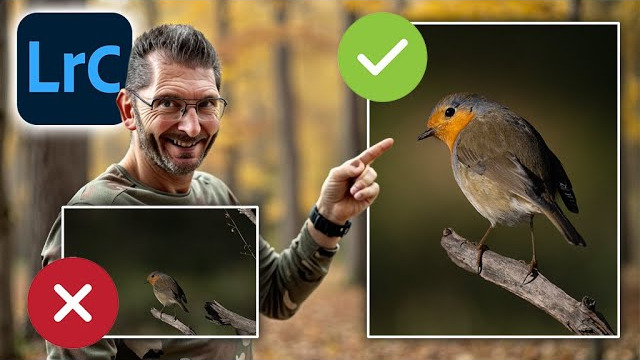

Bonjour Olivier,
Comment se fait-il que le tuto concernant le gamma dans phshp est commenté par une autre voix en anglais lorsqu’on la télécharge de YouTube?
Je n’ai pas de problème avec l’anglais, mais mes amis du Club sont drôlement embarrassés.
Merci pour ta réponse et encore merci pour tous ces tutos bien didactiques.
Cordialement.
José